Descarga de un punto de vista
Puede descargar datos de un punto de vista a un archivo de hoja de cálculo para que pueda usarlo sin conexión, compartirlo con otros recursos o realizar cambios masivos en los datos. Tras realizar los cambios en el archivo, puede cargarlo en una solicitud para aplicar los cambios a Oracle Fusion Cloud Enterprise Data Management.
Consideraciones
-
Al descargar un punto de vista de jerarquía, tiene la opción de aplicar sangría al nombre o al nombre y la descripción del nodo en el archivo descargado para facilitar su lectura.
Nota:
Cuando selecciona estas opciones, se agrega un espacio en blanco a las celdas de la columna Nombre o Nombre y descripción (en función de lo que seleccione) que corresponde al nivel del nodo. Los archivos descargados con celdas con sangría aplicada se pueden seguir usando en cargas de punto de vista y cargas de archivos de solicitud. -
Puede descargar solo las cabeceras de columna de un punto de vista para crear una plantilla para la carga de datos en el punto de vista.
-
Para un punto de vista de jerarquía, también puede cargar un nodo específico y sus descendientes. De esta manera, podrá copiar la rama de un nodo de un punto de vista en otro.
Por ejemplo, puede descargar el nodo North America y todos sus descendientes en el siguiente punto de vista de jerarquía y, a continuación, cargarlo en otro punto de vista.
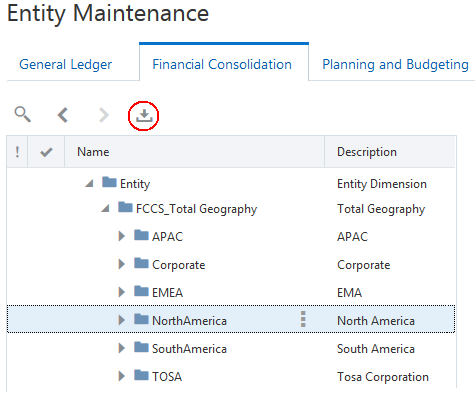
Nota:
Al cargar un nodo y sus descendientes, si lo desea, puede aplicar sangría en el nombre o en el nombre y la descripción en el archivo descargado. -
Al descargar un punto de vista a un archivo, el nombre del punto de vista debe tener 30 caracteres o menos, o se debe configurar una etiqueta. Consulte Inspección de un punto de vista para obtener información sobre cómo utilizar una etiqueta.
Si el punto de vista desde el que está realizando la descarga contiene cambios visibles para una solicitud sin confirmar, los cambios propuestos se incluyen en el archivo de salida. Dicho de otro modo, el archivo de salida contiene los datos como si la solicitud ya se hubiese confirmado.
-
Los nodos que se han agregado, insertado, movido, actualizado, cambiado de nombre o reordenado en la solicitud se incluyen en el resultado
-
Los nodos que se han eliminado o suprimido (y sus descendientes) se excluyen del resultado.
Por ejemplo, en el punto de vista Depts by LOB, ha eliminado el nodo 601 y ha agregado el nodo 701.
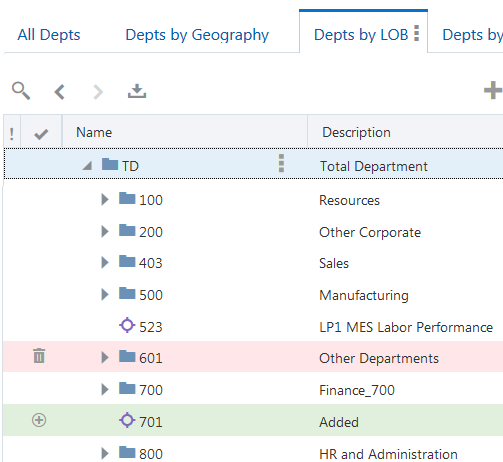
Al descargar el punto de vista con los cambios de solicitud visibles, los resultados incluirán el nodo 701 y excluirán el nodo 601.

Para descargar un punto de vista:
-
En Vistas, abra una vista activa.
-
Seleccione un punto de vista.
-
Realice una acción:
-
Para descargar el punto de vista completo:
- Mueva el cursor a la derecha del nombre del punto de vista, haga clic en el icono del menú
 y, a continuación, seleccione Descargar en archivo.
y, a continuación, seleccione Descargar en archivo. - En la ventana de descarga, seleccione una opción:
- Descargar datos de punto de vista: descarga las cabeceras de columna y todos los datos de un punto de vista.
- Descargar datos de punto de vista (con sangría): descarga las cabeceras de columna y todos los datos de un punto de vista, y agrega caracteres de espacio en blanco para aplicar sangría en la columna Nombre (y en la columna Descripción, si ha seleccionado la casilla de verificación Descripción de sangría) correspondiente al nivel del nodo.
- Descargar solo cabeceras de columna: descarga solo las cabeceras de columna de un punto de vista.
Nota:
Si el punto de vista contiene tipos de nodo de especialidad, solo puede descargar las cabeceras de columna.
- Mueva el cursor a la derecha del nombre del punto de vista, haga clic en el icono del menú
-
Para descargar un nodo específico y sus descendientes de un punto de vista de jerarquía, seleccione el nodo, haga clic a continuación en el botón Descargar
 y seleccione una opción:
y seleccione una opción:- Descargar selección: descarga el nodo actualmente seleccionado y todos sus descendientes.
- Descargar selección (nombre con sangría): descarga el nodo actualmente seleccionado y todos sus descendientes y agrega caracteres de espacio en blanco para aplicar sangría en la columna Nombre correspondiente al nivel del nodo.
- Descargar selección (nombre y descripción con sangría): descarga el nodo actualmente seleccionado y todos sus descendientes y agrega caracteres de espacio en blanco para aplicar sangría en las columnas Nombre y Descripción correspondiente al nivel del nodo.
-